
Понимание того, что вы видите в каждом канале, предоставляет вам знания для создания сложных выделенных областей и тонкой настройки изображений. В этой статье вы заглянете внутрь различных цветовых каналов, начиная с наиболее распространенного режима изображения: RGB.
Сразу оговорюсь, что статья не охватывает альфа-каналы. Они настолько важны, что будут описаны в отдельной статье.
Каналы RGB
Если вы готовите изображение, которое отправится на струйный принтер, вероятно, имеющийся у вас дома (а не в типографию), режим RGB — то, что вам нужно. В конце концов, ваш монитор — RGB, как и цифровой фотоаппарат со сканером. Фотошоп не отображает отдельные каналы красным, зеленым и синим цветом — они показаны в градациях серого, чтобы вы могли легко увидеть наиболее насыщенные цветом области. Поскольку цвета в этом режиме состоят из света, белый указывает области, где цвет проявляется в полную силу, черный указывает области, где он слабо заметен, а оттенки серого цвета представляют все участки между ними.
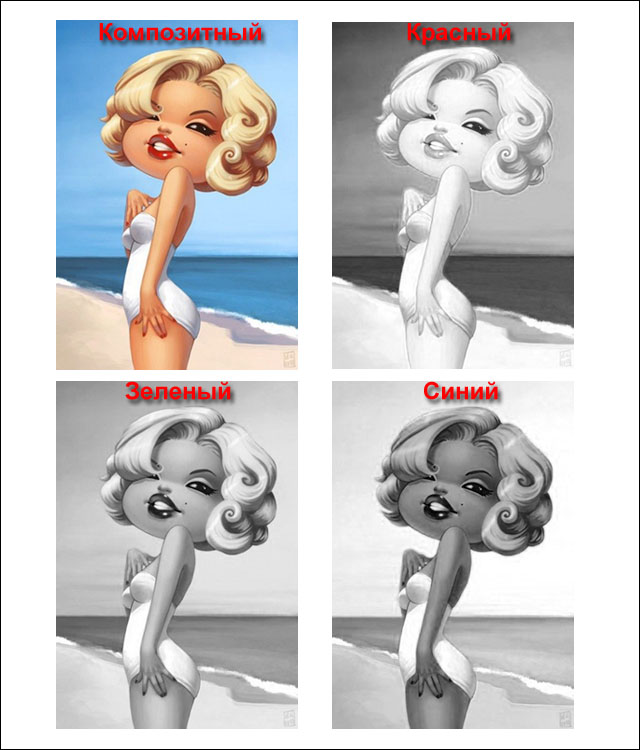
[stextbox id=»info»]Совет. Не важно, в каком цветовом режиме вы находитесь, вы можете перемещаться по каналам, нажимая сочетания клавиш Ctrl+3, Ctrl+4, Ctrl+5 и Ctrl+6, хотя последнее сочетание будет использоваться только если вы находитесь в режиме CMYK или если вы попытаетесь выбрать альфа-канал в режиме RGB.
Для возврата к композитному, чтобы увидеть полноцветное изображение, нажмите сочетание клавиш Ctrl+2. При использовании этих сочетаний клавиш убедитесь, что клавиша Ctrl удерживается, в противном случае при вводе чисел будет меняться степень непрозрачности слоя.
Эти сочетания клавиш не такие, как в CS4, но если вы хотите вернуться к прежним, можете выбрать команду меню Редактирование => Клавиатурные сокращения и установить флажок Использовать старые клавиши каналов.[/stextbox]
Как можно увидеть на рисунке выше, каждый канал содержит различную информацию:
Красный. Он, как правило, самый светлый из всех и демонстрирует наибольшую разницу цветовой гаммы. В приведенном примере он очень светлый, потому что на коже, волосах девушки много красного цвета. Он может быть очень важен при редактировании тона кожи.
— Регулярная проверка качества ссылок по более чем 100 показателям и ежедневный пересчет показателей качества проекта.
— Все известные форматы ссылок: арендные ссылки, вечные ссылки, публикации (упоминания, мнения, отзывы, статьи, пресс-релизы).
— SeoHammer покажет, где рост или падение, а также запросы, на которые нужно обратить внимание.
SeoHammer еще предоставляет технологию Буст, она ускоряет продвижение в десятки раз, а первые результаты появляются уже в течение первых 7 дней. Зарегистрироваться и Начать продвижение
Зеленый. Вы можете думать о нем как о «центре контраста», потому что он обычно наиболее контрастный (это логично, поскольку на цифровых фотоаппаратах зеленых датчиков установлено в два раза больше, чем красных или синих). Помните о нем, создавая слой-маску для усиления резкости изображения или работая с картами смещения.
[stextbox id=»info»]Примечание. В ранних версиях фотошопа, если требовалось создать версию цветной фотографии в градациях серого, обычно выбирали канал с наиболее высоким уровнем контрастности и использовали его в качестве черно-белого изображения. Теперь программа предоставляет гораздо более удобные способы преобразования цветов в градации серого, например, корректирующие слои Черно-белое, Карта градиента и Микширование каналов.[/stextbox]
Синий. Обычно самый темный из группы, он может быть полезен в случае, когда вам нужно создать сложную выделенную область, чтобы изолировать объект. Здесь же вы столкнетесь с такими проблемами, как шум и зерно.
Каналы CMYK
Хотя вы, вероятно, проводите большую часть времени, работая с изображениями RGB, вам также может потребоваться работать с изображениями в режиме CMYK. Его название, как вы узнали ранее, означает голубую, пурпурную, желтую и черную краски, применяемые коммерческими типографиями для печати газет, журналов, упаковок продуктов и так далее. В этом режиме также присутствует композитный канал.
Если вы планируете печатать изображение на обычном лазерном или струйном принтере, вам он не потребуется. Кроме того, этот режим лишает вас нескольких драгоценных фильтров и корректирующих слоев. Профессиональная типографская печать, с другой стороны, делит CMYK вашего изображения на отдельные цветоделения. Каждое деление — это идеальная копия цветового канала, который вы видите в фотошопе, напечатанная соответствующим цветом (голубой, пурпурный, желтый или черный). Когда печатная машина накладывает эти четыре цвета поверх друг друга, они образуют полноцветное изображение (этот метод известен как четырехкрасочная печать).
Поскольку они представляют краски, а не свет, информация в градациях серого имеет противоположное значение, нежели в режиме RGB. В данном режиме черный цвет указывает на полную силу, а белый цвет указывает на самое слабое проявление цвета.
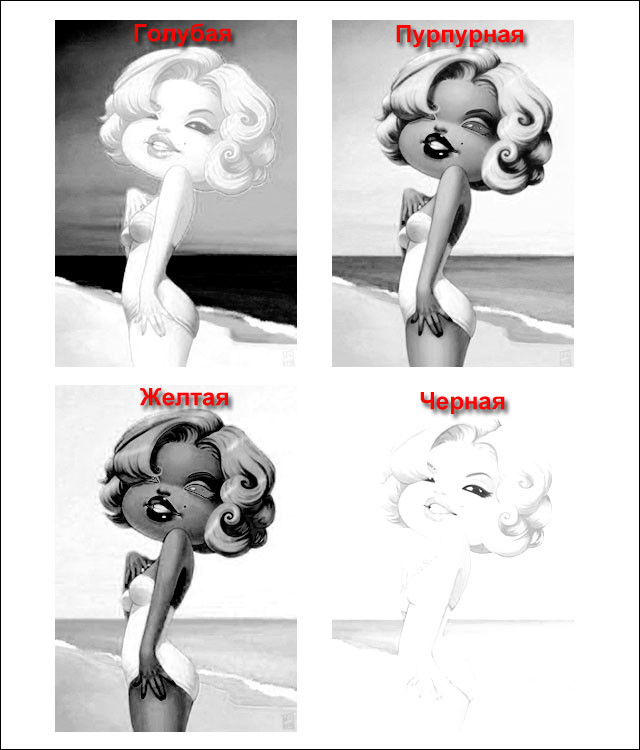
Плашечные каналы
В среде печати CMYK существует особый вид готовой краски, называемый плашечный цвет, для которого требуется особого рода канал. Если вы графический дизайнер, работающий в отделе пред-печатной подготовки (верстки), разработки дизайна продукта или в рекламном агентстве, вам необходимо знание приемов работы с плашечными цветами. Е
— Разгрузит мастера, специалиста или компанию;
— Позволит гибко управлять расписанием и загрузкой;
— Разошлет оповещения о новых услугах или акциях;
— Позволит принять оплату на карту/кошелек/счет;
— Позволит записываться на групповые и персональные посещения;
— Поможет получить от клиента отзывы о визите к вам;
— Включает в себя сервис чаевых.
Для новых пользователей первый месяц бесплатно. Зарегистрироваться в сервисе
[stextbox id=»info»]Примечание. Слово допечатная относится к подготовке к печати изображений и документов, как правило, в программе, создающей макеты страниц, например Adobe InDesign.[/stextbox]
Каналы Lab
Режим Lab отделяет значения яркости (насколько яркое или темное изображение) от цветовой информации. Этот цветовой режим не используется для вывода изображения, как режимы RGB и CMYK, вместо этого он полезен, когда вы хотите изменить только значения яркости изображения (при усилении его резкости или яркости), без смещения цветов.
Подобным образом вы можете настроить только цветовую информацию (скажем, чтобы избавиться от оттенка), не меняя значение яркости. А если вы взглянете на палитру, вы увидите изображения, похожие на рентгеновские.
В режиме Lab присутствуют следующие каналы:
- Яркость (Lightness). Он содержит обесцвеченные детали изображения, оно выглядит как действительно хорошая черно-белая версия. Некоторые люди клянутся, что, отделив его в новый документ, а затем проведя небольшую правку, вы сможете создать черно-белое изображение достойное Энсела Адамса.
- а. Он содержит половину цветовой информации: смесь пурпурного (понимайте как «красный») и зеленого.
- Ь. другая половина: смесь желтого и синего.
Многоканальный режим
Этот режим вам не понадобится, если только вы не станете подготавливать изображения для печати в типографии. Однако вы можете оказаться в этом режиме случайно. При удалении одного из цветовых каналов документа в режиме RGB, CMYK или Lab, фотошоп переведет документ в данный режим без появления предупреждения. Если это произойдет, используйте палитру История для возврата на шаг назад или нажмите сочетание клавиш Ctrl+Z, чтобы отменить совершенное действие.
В данном режиме отсутствует композитный канал. Этот режим предназначен исключительно для выполнения заданий на двух-или трехцветную печать, поэтому, когда вы перейдете в него, программа преобразует любые существующие цветовые каналы в плашечные.
При преобразовании изображения в этот режим, фотошоп сразу совершает одну из следующих операций (в зависимости от того, где вы находились ранее):
- преобразует RGB в голубой, пурпурный и желтый плашечные каналы;
- преобразует CMYK в голубой, пурпурный, желтый и черный плашечные;
- преобразует Lab в альфа-каналы под именами Альфа 1, Альфа 2 и Альфа 3;
- преобразует Градации серого (Grayscale) в черный плашечный.
Такие изменения вызывают радикальные цветовые сдвиги, однако чтобы создать желаемое изображение, вы можете отредактировать их в отдельности, как содержимое, так и плашечный цвет.
Закончив редактирование, сохраните изображение как PSD или как файл DCS 2.0, если вам нужно передать его в программу предпечатной подготовки.
Одноканальные режимы
Остальные режимы изображения не очень интересны, поскольку у них только один канал. К таким режимам относятся Битовый формат (Bitmap), Градации серого (Grayscale), Дуплекс (Duotone) и Индексированные цвета (Indexed Color).
 Обучение фотошопу и.. Уроки фотошопа CS5 на русском языке для начинающих Обучение и уроки фотошопа CS5 на русском языке для начинающих
Обучение фотошопу и.. Уроки фотошопа CS5 на русском языке для начинающих Обучение и уроки фотошопа CS5 на русском языке для начинающих





